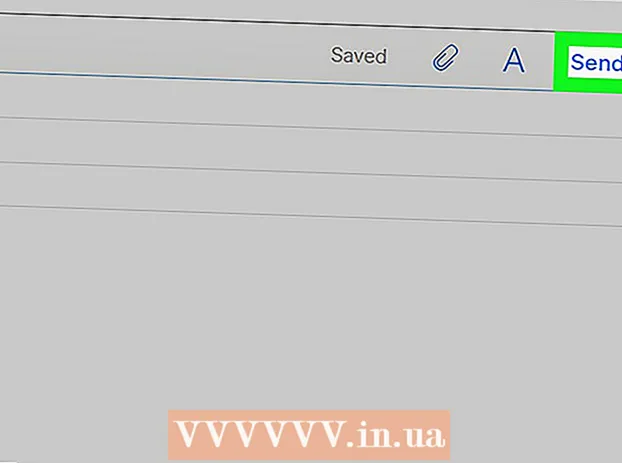Автор:
William Ramirez
Жаратылган Күнү:
21 Сентябрь 2021
Жаңыртуу Күнү:
1 Июль 2024

Мазмун
- Кадамдар
- 4 -метод 1: iPhone жөндөөлөрүндө эскертмелерди кантип күйгүзүү керек
- 4 -метод 2: Android түзмөгүңүздүн жөндөөлөрүндө эскертмелерди кантип күйгүзүү керек
- Метод 3 4: кабарлоонун түрүн кантип тандоо керек
- 4 -метод 4: Билдирүүлөрдү кантип иштетүү керек
- Кеңештер
- Эскертүүлөр
Бул макалада Инстаграмдагы текст жана үн билдирмелерин кантип иштетүү же өчүрүү керектиги көрсөтүлөт. Инстаграм жаңы лайктар, комментарийлер, посттор жана посттор үчүн билдирүүлөрдү жөнөтөт. Сиз ошондой эле белгилүү бир колдонуучулардын аракеттери жөнүндө билдирүүлөрдү ала аласыз.
Кадамдар
4 -метод 1: iPhone жөндөөлөрүндө эскертмелерди кантип күйгүзүү керек
 1 Орнотуулар колдонмосун ачыңыз
1 Орнотуулар колдонмосун ачыңыз  . Анын сөлөкөтү боз редукторго окшош жана башкы экранда жайгашкан.
. Анын сөлөкөтү боз редукторго окшош жана башкы экранда жайгашкан.  2 Click Билдирмелер. Бул менюнун үстүнө жакын. Билдирмелерди жөнөтө турган бардык тиркемелердин тизмеси ачылат.
2 Click Билдирмелер. Бул менюнун үстүнө жакын. Билдирмелерди жөнөтө турган бардык тиркемелердин тизмеси ачылат.  3 Ылдый жылдырып, таптап коюңуз Instagram. Колдонмолор алфавиттик тартипте иргелет, андыктан Инстаграмды "Мен" бөлүмүнөн издеңиз.
3 Ылдый жылдырып, таптап коюңуз Instagram. Колдонмолор алфавиттик тартипте иргелет, андыктан Инстаграмды "Мен" бөлүмүнөн издеңиз. - Инстаграм тизмеде жок болсо, биринчи эскертмени алганга чейин күтө туруңуз.
- Эгерде сиз эскертме алсаңыз, бирок Инстаграм дагы эле тизмеде жок болсо, Инстаграмды жок кылыңыз, смартфонуңузду өчүрүп күйгүзүңүз жана бул колдонмону кайра орнотуңуз. Инстаграмды ишке киргизгенде "Эскертмелерге уруксат бер" дегенди тандаңыз жана "Орнотуулар" тиркемесинин "Билдирмелер" бөлүмүндө Инстаграм пайда болот.
 4 Ак слайдерди чыкылдатыңыз "Билдирмелерге уруксат берүү"
4 Ак слайдерди чыкылдатыңыз "Билдирмелерге уруксат берүү"  . Ал экрандын жогору жагында. Слайдер жашыл болуп калат
. Ал экрандын жогору жагында. Слайдер жашыл болуп калат  - бул Instagram сиздин iPhone'го билдирүүлөрдү жөнөтөт дегенди билдирет.
- бул Instagram сиздин iPhone'го билдирүүлөрдү жөнөтөт дегенди билдирет. - Бардык Instagram эскертмелерин өчүрүү үчүн, Жашыл билдирмелерге уруксат берүү слайдерин чыкылдатып, андан кийин бул методдун калганын өткөрүп жибериңиз.
 5 Башка билдирмелерди күйгүзүңүз же өчүрүңүз. Аларды иштетүү үчүн ак слайдерлерди чыкылдатыңыз же параметрлерди өчүрүү үчүн жашыл слайдерлерди басыңыз:
5 Башка билдирмелерди күйгүзүңүз же өчүрүңүз. Аларды иштетүү үчүн ак слайдерлерди чыкылдатыңыз же параметрлерди өчүрүү үчүн жашыл слайдерлерди басыңыз: - "Үндөр" - эскертменин үнүн иштетүү же өчүрүү;
- Badge Sticker - Инстаграм тиркемесинин бурчунда көрсөтүлгөн окулбаган билдирмелердин санын чагылдырган Instagram бейджиги чаптамасын иштетүү же өчүрүү;
- On Lock Screen - iPhone кулпу экранында көрсөтүлгөн эскертмелерди иштетүү же өчүрүү;
- Тарыхта көрсөтүү - Инстаграм эскертме тарыхын иштетүү же өчүрүү. Билдирмелердин тарыхын көрүү үчүн, экрандын жогору жагынан ылдый сүрүңүз;
- Banner Show-iPhone кулпусу ачылганда экрандын жогору жагында пайда болгон баннер стилиндеги эскертмелерди иштетүү же өчүрүү.
 6 Билдирме стилин тандаңыз. Баннер дисплейинин астынан Убактылуу же Туруктуу дегенди басыңыз. "Баннерлер менен көрсөтүү" опциясын өчүрсөңүз, бул параметр көрсөтүлбөйт.
6 Билдирме стилин тандаңыз. Баннер дисплейинин астынан Убактылуу же Туруктуу дегенди басыңыз. "Баннерлер менен көрсөтүү" опциясын өчүрсөңүз, бул параметр көрсөтүлбөйт. - Эгерде сиз "Убактылуу" вариантын тандасаңыз, эскертмелер экранда кыска убакытка чейин көрсөтүлөт, ал эми "Туруктуу" опциясын тандасаңыз, эскертмелер аларды жапмайынча өчпөйт.
 7 Алдын ала көрүүнү ыңгайлаштырыңыз. Билдирменин мазмунун ачпай туруп көрсөтүүнү көрсөтүңүз. Ылдый түшүп, Эскиздерди көрсөтүү чыкылдатып, андан кийин төмөнкү параметрлердин бирин тандаңыз:
7 Алдын ала көрүүнү ыңгайлаштырыңыз. Билдирменин мазмунун ачпай туруп көрсөтүүнү көрсөтүңүз. Ылдый түшүп, Эскиздерди көрсөтүү чыкылдатып, андан кийин төмөнкү параметрлердин бирин тандаңыз: - Ар дайым (демейки) - эскертмелердин мазмуну дайыма көрсөтүлөт;
- "Кулпусу ачылганда" - iPhone'дун кулпусун ачканда билдирменин мазмуну көрсөтүлөт;
- "Эч качан" - эскертмелердин мазмуну көрсөтүлбөйт.
 8 "Артка" баскычын эки жолу басыңыз. Бул экрандын жогорку сол бурчунда. Сиз Эскертмелер барагына кайтарыласыз жана өзгөртүүлөрүңүз сакталат. Сиз азыр Instagram эскертмелерин аласыз.
8 "Артка" баскычын эки жолу басыңыз. Бул экрандын жогорку сол бурчунда. Сиз Эскертмелер барагына кайтарыласыз жана өзгөртүүлөрүңүз сакталат. Сиз азыр Instagram эскертмелерин аласыз.
4 -метод 2: Android түзмөгүңүздүн жөндөөлөрүндө эскертмелерди кантип күйгүзүү керек
 1 Орнотуулар колдонмосун ачыңыз
1 Орнотуулар колдонмосун ачыңыз  . Анын сүрөтчөсү түстүү фондо ак тетикке окшош жана башкы экранда же Колдонмолор тилкесинде жайгашкан.
. Анын сүрөтчөсү түстүү фондо ак тетикке окшош жана башкы экранда же Колдонмолор тилкесинде жайгашкан.  2 Ылдый жылдырып, таптап коюңуз Колдонмолор. Бул орнотуулар барагынын ортосунда. Орнотулган тиркемелердин тизмеси ачылат.
2 Ылдый жылдырып, таптап коюңуз Колдонмолор. Бул орнотуулар барагынын ортосунда. Орнотулган тиркемелердин тизмеси ачылат. - Samsung Galaxyде, ошондой эле Колдонмолорду таптаңыз.
 3 Ылдый жылдырып, таптап коюңуз Instagram. Сиз бул тиркемени тиркемелер тизмесинин "I" бөлүмүнөн таба аласыз.
3 Ылдый жылдырып, таптап коюңуз Instagram. Сиз бул тиркемени тиркемелер тизмесинин "I" бөлүмүнөн таба аласыз.  4 Click Билдирмелер. Бул параметр барактын ортосунда жайгашкан. Инстаграмдын эскертме орнотуулары барагы ачылат.
4 Click Билдирмелер. Бул параметр барактын ортосунда жайгашкан. Инстаграмдын эскертме орнотуулары барагы ачылат.  5 Билдирмелерди күйгүзүңүз. Боз которгучту басыңыз
5 Билдирмелерди күйгүзүңүз. Боз которгучту басыңыз  "Көрүүгө уруксат берүү" параметринин жанында. Бул көк түскө айланат
"Көрүүгө уруксат берүү" параметринин жанында. Бул көк түскө айланат  - бул Instagram эскертмелери иштетилгенин билдирет.
- бул Instagram эскертмелери иштетилгенин билдирет. - "Тынчымды алба" режиминде Instagram эскертмелерин алуу үчүн, "Артыкчылыктуу катары коюу" параметринин жанындагы боз түстү басыңыз.
- Билдирмелерди өчүрүү үчүн Көрүүгө уруксат берүү жанындагы көк өтмөктү, анан Баарын бөгөттөөнүн жанындагы боз которгучту басыңыз.
 6 "Артка" баскычын чыкылдатыңыз. Бул экрандын жогорку сол бурчунда. Инстаграмдын эскертме орнотуулары жабылып, өзгөртүүлөрүңүз сакталат.
6 "Артка" баскычын чыкылдатыңыз. Бул экрандын жогорку сол бурчунда. Инстаграмдын эскертме орнотуулары жабылып, өзгөртүүлөрүңүз сакталат.
Метод 3 4: кабарлоонун түрүн кантип тандоо керек
 1 Инстаграмды ачыңыз. Түстүү фондо ак камеранын сөлөкөтүн чыкылдатыңыз. Инстаграм баракчасы, эгер сиз буга чейин кирген болсоңуз, ачылат.
1 Инстаграмды ачыңыз. Түстүү фондо ак камеранын сөлөкөтүн чыкылдатыңыз. Инстаграм баракчасы, эгер сиз буга чейин кирген болсоңуз, ачылат. - Инстаграмга кире элек болсоңуз, электрондук почтаңыздын дарегин (же телефон номерин, же колдонуучунун атын) жана сырсөздү киргизиңиз.
 2 Профилиңиздин сүрөтчөсүн чыкылдатыңыз
2 Профилиңиздин сүрөтчөсүн чыкылдатыңыз  . Бул силуэтке окшош жана экрандын оң ылдыйкы бурчунда жайгашкан. Сиздин профиль баракчаңыз ачылат.
. Бул силуэтке окшош жана экрандын оң ылдыйкы бурчунда жайгашкан. Сиздин профиль баракчаңыз ачылат. - Эгерде сизде бир нече профиль болсо, силуэт сөлөкөтүн эмес, профилдин сүрөтүн чыкылдатыңыз.
 3 Жөндөөлөрдү ачыңыз. Редуктордун сүрөтчөсүн таптаңыз
3 Жөндөөлөрдү ачыңыз. Редуктордун сүрөтчөсүн таптаңыз  (iPhone) же экрандын жогорку оң жагындагы "⋮" (Android) баскычын басыңыз. Орнотуулар баракчасы ачылат.
(iPhone) же экрандын жогорку оң жагындагы "⋮" (Android) баскычын басыңыз. Орнотуулар баракчасы ачылат.  4 Ылдый жылдырып, таптап коюңуз Эскертме жөндөөлөрүн басыңыз . Бул барактын ортосунда "Орнотуулар" бөлүмүндө.
4 Ылдый жылдырып, таптап коюңуз Эскертме жөндөөлөрүн басыңыз . Бул барактын ортосунда "Орнотуулар" бөлүмүндө. - Android түзмөгүндө алгач Push Notifications баскычын басыңыз.
 5 Жандандыргыңыз келген параметрлерди тандаңыз. Смартфонуңузга кайсы билдирмелер (мисалы, жаңы "жактыруулар") жөнөтүлөрүн көрсөтүңүз. Бул үчүн:
5 Жандандыргыңыз келген параметрлерди тандаңыз. Смартфонуңузга кайсы билдирмелер (мисалы, жаңы "жактыруулар") жөнөтүлөрүн көрсөтүңүз. Бул үчүн: - кабарлоонун түрүн табыңыз (мисалы, "Жакты");
- билдирүү опциясын (мисалы, "Баарынан") таптап, анын түрү боюнча;
- билдирменин бул түрүн толугу менен өчүрүү үчүн "Өчүрүү" баскычын басыңыз;
- билдирүүнүн ар бир түрү үчүн сүрөттөлгөн процессти кайталаңыз.
 6 "Артка" баскычын чыкылдатыңыз
6 "Артка" баскычын чыкылдатыңыз  . Бул экрандын жогорку сол бурчунда. Билдирме орнотуулары жабылат жана киргизилген өзгөртүүлөр сакталат. Сиз азыр тандалган Instagram эскертмелерин аласыз.
. Бул экрандын жогорку сол бурчунда. Билдирме орнотуулары жабылат жана киргизилген өзгөртүүлөр сакталат. Сиз азыр тандалган Instagram эскертмелерин аласыз.
4 -метод 4: Билдирүүлөрдү кантип иштетүү керек
 1 Инстаграмды ачыңыз. Түстүү фондо ак камеранын сөлөкөтүн чыкылдатыңыз. Инстаграм баракчасы, эгер сиз буга чейин кирген болсоңуз, ачылат.
1 Инстаграмды ачыңыз. Түстүү фондо ак камеранын сөлөкөтүн чыкылдатыңыз. Инстаграм баракчасы, эгер сиз буга чейин кирген болсоңуз, ачылат. - Инстаграмга кире элек болсоңуз, электрондук почтаңыздын дарегин (же телефон номерин, же колдонуучунун атын) жана сырсөздү киргизиңиз.
 2 Колдонуучунун профилине өтүңүз. Инстаграм каналындагы колдонуучунун атын чыкылдатыңыз же лупанын сөлөкөтүн таптаңыз, издөө тилкесине колдонуучунун атын киргизиңиз, анан аны басыңыз.
2 Колдонуучунун профилине өтүңүз. Инстаграм каналындагы колдонуучунун атын чыкылдатыңыз же лупанын сөлөкөтүн таптаңыз, издөө тилкесине колдонуучунун атын киргизиңиз, анан аны басыңыз.  3 Колдонуучуга жазылуу (керек болсо). Эгерде сиз билдирүү алгысы келген колдонуучуга жазыла элек болсоңуз, колдонуучунун профилинин жогору жагындагы Жазылууну басыңыз.
3 Колдонуучуга жазылуу (керек болсо). Эгерде сиз билдирүү алгысы келген колдонуучуга жазыла элек болсоңуз, колдонуучунун профилинин жогору жагындагы Жазылууну басыңыз.  4 Таптап коюңуз ⋯ (iPhone) же ⋮ (Android). Ал экрандын жогорку оң бурчунда. Меню ачылат.
4 Таптап коюңуз ⋯ (iPhone) же ⋮ (Android). Ал экрандын жогорку оң бурчунда. Меню ачылат.  5 Click Пост билдирмелерин иштетүү. Бул параметр менюда. Сиз жазылган колдонуучунун жаңы басылмалары жөнүндө эскертмелер кошулат.
5 Click Пост билдирмелерин иштетүү. Бул параметр менюда. Сиз жазылган колдонуучунун жаңы басылмалары жөнүндө эскертмелер кошулат. - Билдирүүлөрдү өчүрүү үчүн колдонуучунун профилин ачыңыз, "⋯" же "⋮" баскычын басып, андан кийин менюдан "Билдирүүлөрдү өчүрүү" тандаңыз.
Кеңештер
- Эгерде сиз чоочун адамдардан көп сандагы билдирүүлөрдү алсаңыз, "Мен ээрчиген адамдардан" опциясын иштетип, алган билдирүүлөрүңүздүн жалпы санын азайтыңыз.
Эскертүүлөр
- Эскерте кетчү нерсе, ар бир билдирүү түрү активдештирилген күндө да, баардык эскертмелер смартфонуңузга келбейт, айрыкча, аларды бир убакта алганда.